
תוכנה זו תשמור על מנהלי ההתקנים שלך, ובכך תשמור עליך מפני שגיאות מחשב נפוצות ותקלות חומרה. בדוק את כל הנהגים שלך כעת בשלושה שלבים פשוטים:
- הורד את DriverFix (קובץ הורדה מאומת).
- נְקִישָׁה התחל סריקה למצוא את כל הנהגים הבעייתיים.
- נְקִישָׁה עדכן מנהלי התקנים כדי לקבל גרסאות חדשות ולהימנע מתקלות במערכת.
- DriverFix הורד על ידי 0 קוראים החודש.
חלק מהלקוחות חוו בעיות בעת התקנה או הפעלה GTA V עקב שגיאת שם משתמש של Windows. Rockstar פרסמה כמה פרטים כיצד לעקוף את הנושא, ולכן החלטנו לעזור לך למקרה שעדיין לא שמעת על כך.
ככל הנראה, היו הרבה מאוד בעיות עבור משתמשי Windows שרצו להתקין את GTA 5 במחשבים האישיים שלהם. ורוקסטאר הקשיבה לתלונות שלהם וניסתה לפתור כמה מהנושאים. הנה מה ששחקנים רבים התלוננו עליו:
אני מתקשה בהתקנה או הפעלה של מחשב GTAV. הבעיות כוללות הודעת שגיאה שאומרת "שירות העדכונים של Rockstar אינו זמין (קוד 1)", או המשחק תלוי בזמן שניסה להוריד את העדכון. כיצד אוכל לתקן זאת?
בעקבות זאת, משתמשים רבים נתקלו בבעיה עם קודים שונים:
- שירות העדכונים של rockstar אינו זמין בקוד 202
- שירות העדכונים של rockstar אינו זמין בקוד 217
- שירות העדכון של rockstar אינו קוד 210
- שירות העדכונים של rockstar אינו זמין בקוד 207
כיצד לתקן "שירות העדכונים של Rockstar אינו זמין"
משתמש אחר פועל רדיט מאשר שהוא הצליח לתקן בעיה זו במהירות באמצעות VPN אמין. חיבור לשרתים עלול להיחסם על ידי חלק מההגדרות שלך. באמצעות א VPN טוב יביא אותך להתחבר בקלות.
- 5 רשתות ה- VPN הטובות ביותר להפעלת GTA 5 באופן מקוון
בצע את השלבים למטה כדי לראות מה Rockstar מורה לנו לעשות. עם זאת, עליך לדעת שאם יצרת חשבון Windows חדש להפעלה לפני התיקון, תוכל להמשיך לשחק ב- GTA V בחשבון Windows המקורי שלך.
היכנס לחשבון החדש שיצרת והעתק את נתוני המשחק שלך לתיקיה אליה ניתן לגשת משני חשבונות המשתמש:
- עבור אל "My DocumentsRockstar Games" והעתק את התיקיה "GTA V".
- עבור לספריית הבסיס שלך (למשל C :) והדבק שם את התיקיה.
- צא מהחשבון הזמני והתחבר שוב לחשבון Windows המקורי שלך.
- העתק את נתוני המשחק שלך לחשבון המקורי שלך:
- עבור לספריית הבסיס שלך (למשל C :) והעתק את התיקיה "GTA V" שפרסמת קודם.
- עבור לתיקייה "המסמכים שלי"
- אם כבר יש לך תיקיית "משחקי Rockstar":
- לחץ לתיקיית "Rockstar Games" והדבק שם את התיקיה "GTA V".
- אם אין לך תיקיית "משחקי Rockstar":
- צור תיקיה חדשה בספריה זו בשם "משחקי Rockstar" (ללא הצעות מחיר).
- הדבק את התיקיה "GTA V" בספריה החדשה הזו.
קדימה וקראו את Rockstar's הודעה על כך להמשך ההוראות. נשמע למטה על ידי השארת התגובה שלך ויידע אותנו אם אתה עדיין נתקל בבעיות.
קרא גם: חמשת הכלים והתוכנות המובילים לפתרון בעיות עבור Windows 10
תיקונים נוספים לבעיות GTA 5:
- תיקון: GTA 4 / GTA 5 בעיות בפיגור ב- Windows 10
- כיצד לתקן את השגיאה "Grand Theft Auto 5 הפסיק לעבוד" ב- Windows 10
- Grand Theft Auto 5 קורס על עדכון היוצרים של Windows 10 [FIX]
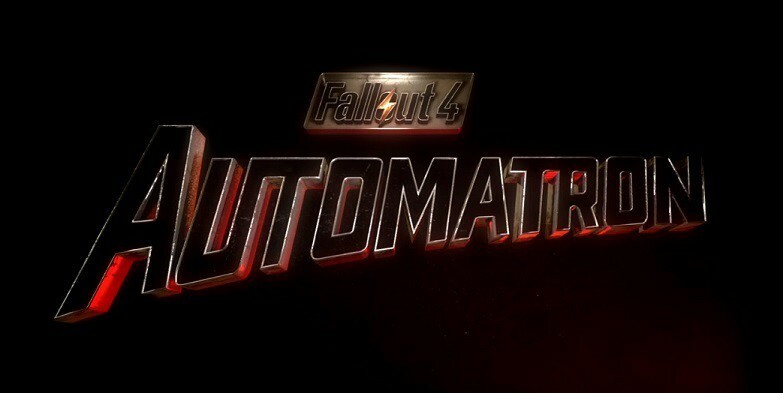
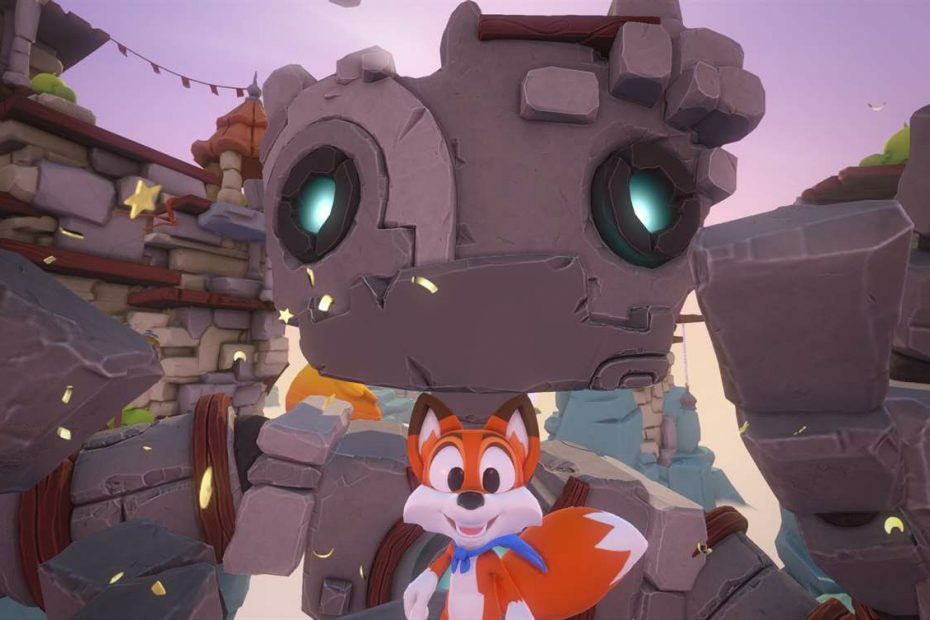
![9 משחקי האק וסלאש הטובים ביותר למחשב [מדריך 2021]](/f/91bbd7fe1d0de27af06cfa2e3822d1a1.jpg?width=300&height=460)